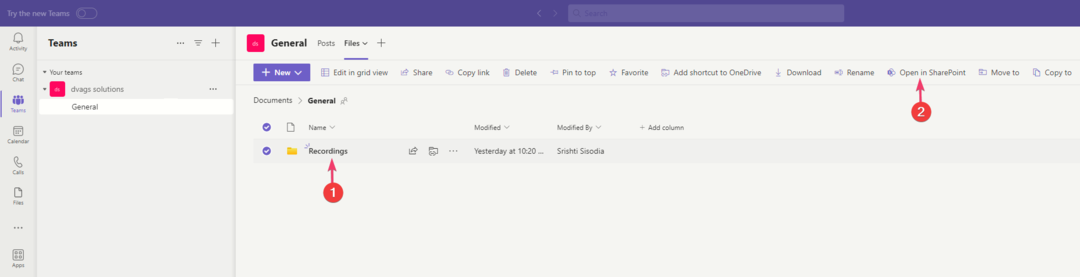- Ja jūs meklējat uzticama, intuitīva, ar funkcijām bagāta sadarbības platforma, Microsoft Teams ir platforma, kuru ir vērts ņemt vērā
- Microsoft Teams kļūda “Kaut kas noiet greizi” ir viena no biežākajām pieteikšanās problēmām, kas ietekmē lietotni
- Spēja ātri novērst Microsot Teams kļūmes samazina dīkstāves laiku, kas ir ārkārtīgi svarīgi, strādājot attālināti
- Vizīte mūsu Microsoft Teams Hub lai iegūtu papildu ceļvežus, padomus un ieteikumus

Šī programmatūra saglabās jūsu draiveru darbību un darbību, tādējādi pasargājot jūs no izplatītākajām datoru kļūdām un aparatūras kļūmēm. Pārbaudiet visus draiverus, veicot trīs vienkāršas darbības:
- Lejupielādējiet DriverFix (pārbaudīts lejupielādes fails).
- Klikšķis Sāciet skenēšanu atrast visus problemātiskos draiverus.
- Klikšķis Atjaunināt draiverus lai iegūtu jaunas versijas un izvairītos no sistēmas darbības traucējumiem.
- DriverFix ir lejupielādējis 0 lasītāji šomēnes.
Kopš Microsoft ieviesa Microsoft Teams kā Skype Enterprise aizstājējs
, šī Office365 daļa galvenokārt izraisīja pozitīvas reakcijas. Tomēr šai labi izstrādātajai tērzēšanas darbavietas lietojumprogrammai ir sava daļa problēmu.Viens no tiem ir viegli atpazīstams, un tas ir diezgan izplatīts. Proti, lietotāji, kuri mēģināja pieteikties, uzdurās kļūdas ziņojumam, informējot, ka kaut kas nav kārtībā. Protams, viņi nevarēja pieteikties.
Sākotnēji tas izskatās kā neliels apvedceļš, bet patiesībā tā ir diezgan sarežģīta problēma. Mums ir divi iespējamie šī jautājuma risinājumi, tāpēc noteikti turpiniet lasīt.
Ko darīt, ja Microsoft Teams netiks ielādēts
- Pārliecinieties, vai izmantojat pareizu e-pasta adresi
- Pielāgojiet akreditācijas datus
1. Pārliecinieties, vai izmantojat pareizu e-pasta adresi
Pirmkārt, jums būs jāapstiprina jūsu pieteikšanās akreditācijas dati. Noteikti izmantojiet tikai ar Microsoft Teams saistīto e-pasta adresi.
Turklāt mēģiniet pierakstīties vairākas reizes, jo daži neatlaidīgi lietotāji to atrisināja. Mēģiniet arī restartēt lietotni vairākas reizes.
Gadījumā, ja jūs joprojām esat aizķēries ar izskatāmo problēmu, noteikti pārejiet uz papildu darbībām.
2. Pielāgojiet akreditācijas datus
Pateicoties vienam pieredzējušam lietotājam, mēs saņēmām problēmas iespējamo risinājumu, un tas attiecas uz Windows akreditācijas datiem. Proti, Windows akreditācijas datiem, vietā, kur Windows glabā visas paroles un pieteikšanās akreditācijas datus, var būt paslēpta kļūda.
Tāpēc, lai atrisinātu šo problēmu, jums jāizdzēš jaunākais komandas akreditācijas datu ievade, kuru Windows ir saglabājis, un mēģiniet vēlreiz.
Lūk, kā to izdarīt:
- Windows meklēšanas joslā ierakstiet Kontroleun atveriet Vadības panelis.
- Kategorijas skatā atveriet Lietotāju konti.
- Atvērt Akreditācijas datu pārvaldnieks.

- Atlasiet Windows akreditācijas dati.

- Sadaļā “Vispārējie akreditācijas dati” atrodiet msteams_adalsso / adal_context_segments.
- Ar peles labo pogu noklikšķiniet un dzēst šo vispārīgo akreditācijas datus. Ņemiet vērā, ka, lai to izdarītu, jums būs nepieciešama administratīvā atļauja.
- Restartējiet datoru.
Pēc tam jums vajadzētu būt iespējai bez jebkādām problēmām pieteikties komandās. Turklāt varat mēģināt pieteikties lietotnes tīmekļa versijā un izvairīties no desktopapp.
Tas nav risinājums, bet tas ir izvēles risinājums, kas vismaz ļaus jums izmantot Microsoft Teams.
Varat arī pārslēgties uz citu sadarbības programmatūru. Lai iegūtu papildinformāciju par labākajiem sadarbības rīkiem operētājsistēmai Windows 10, varat pārbaudīt šī padziļinātā rokasgrāmata.
Tam tas būtu jādara. Ja jums ir jautājumi vai ieteikumi par izskatāmo problēmu, noteikti pastāstiet mums komentāru sadaļā zemāk.
bieži uzdotie jautājumi
Microsoft Teams akreditācijas dati tiek glabāti akreditācijas datu pārvaldniekā. Lietotāji var tai piekļūt, izmantojot vadības paneli.
Microsoft Teams Installer atrodas šajā adresē: % userprofile% AppDataLocalMicrosoftTeams mape. Instalēšanas programma tika palaista automātiski, kad datorā piesakās jauni lietotāji.
Microsoft Teams ir pieejams kā atsevišķa lietotne Android un iOS. Lai piekļūtu pilnam funkciju sarakstam, nepieciešams apmaksāts Office 365 abonements.